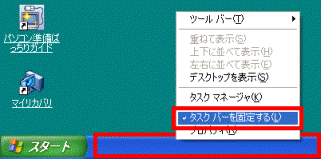Q&Aナンバー【4206-0358】更新日:2012年5月22日
このページをブックマークする(ログイン中のみ利用可)
[Windows XP] タスクバー(「スタート」ボタン)が表示されません。
| 対象機種 | すべて |
|---|---|
| 対象OS |
|
 質問
質問
タスクバー(「スタート」ボタン)が表示されなくなりました。
元に戻す方法を教えてください。
元に戻す方法を教えてください。
 回答
回答
タスクバー(「スタート」ボタン)が表示されない場合は、次の手順で、「タスクバーと[スタート]メニューのプロパティ」の設定を確認します。

- キーボードの【Windows】キーを押します。

【Windows】キーとは、Windows のロゴマークが刻印されたキーです。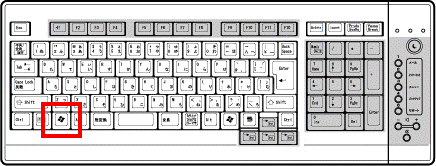
(キーボードは一例です) - スタートメニューが表示されます。
スタートメニューを右クリックし、表示されるメニューから、「プロパティ」をクリックします。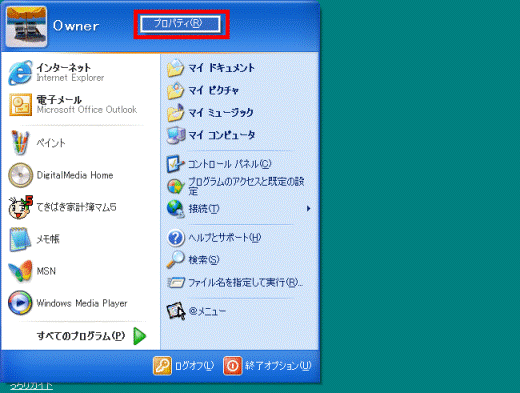
- 「タスクバーと[スタート]メニューのプロパティ」が表示されます。
「タスクバー」タブをクリックします。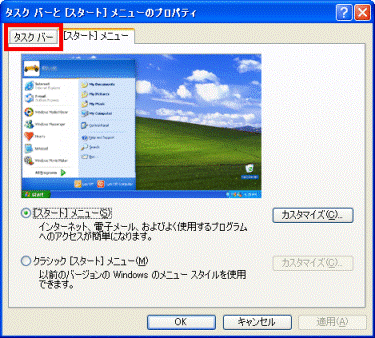
- 「タスクバーを固定する」にチェックがあることを確認します。
チェックがない場合は、「タスクバーを固定する」をクリックし、チェックを付けます。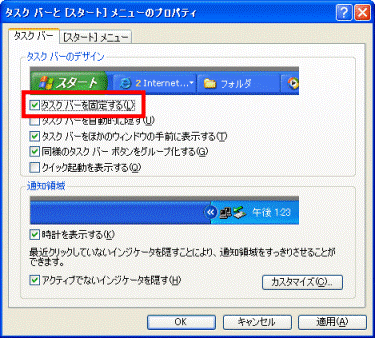
- 「タスクバーを自動的に隠す」のチェックがないことを確認します。
チェックがある場合は、「タスクバーを自動的に隠す」をクリックし、チェックを外します。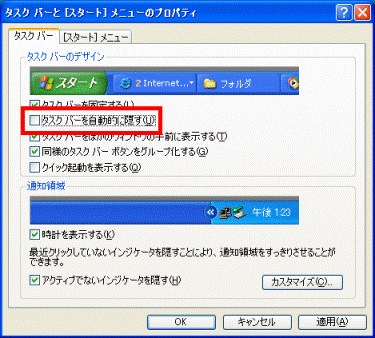
- 「タスクバーをほかのウィンドウの手前に表示する」にチェックがあることを確認します。
チェックがない場合は、「タスクバーをほかのウィンドウの手前に表示する」をクリックし、チェックを付けます。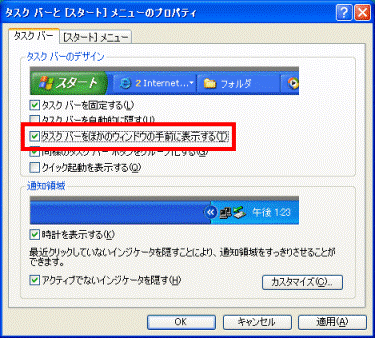
- 「OK」ボタンをクリックし、「タスクバーと[スタート]メニューのプロパティ」を閉じます。
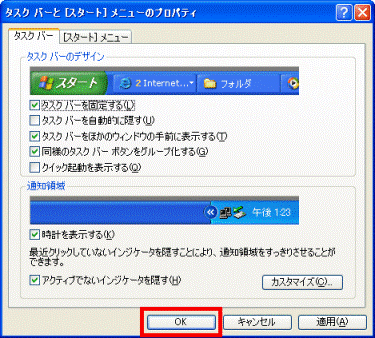
- デスクトップに戻ります。
タスクバーが表示されたかどうかを確認します。

上の操作を行うと、タスクバーを固定する機能が有効になります。
タスクバーの位置を移動したり、幅を変更したりする場合は、タスクバーを右クリックし、表示されるメニューから、「タスクバーを固定する」をクリックし、チェックを外します。